Funktionen – TA Triumph-Adler DC 2042 Benutzerhandbuch
Seite 28
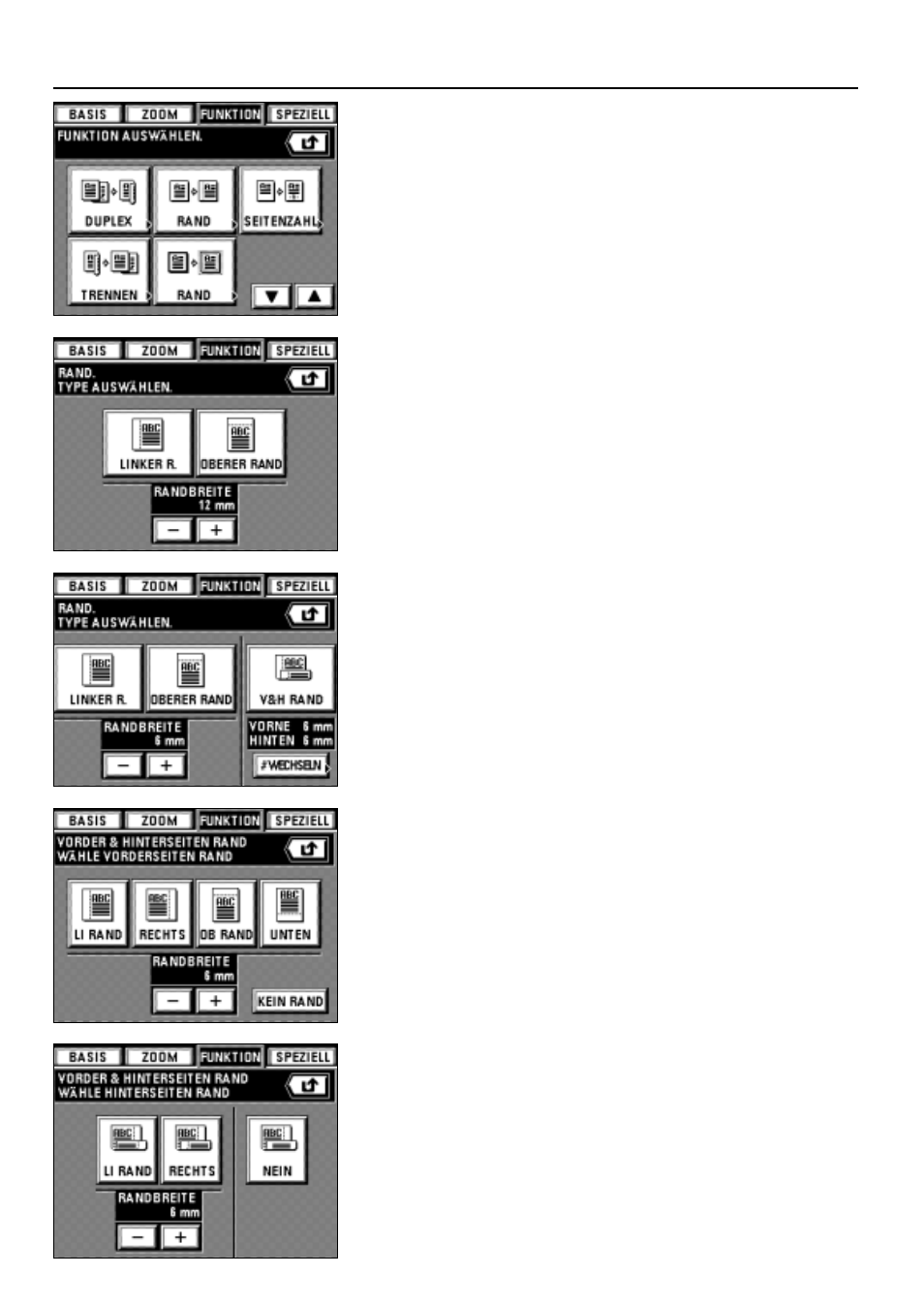
3. Betätigen Sie die Taste "RAND". Wenn sie nicht angezeigt wird, betätigen Sie die
Taste "
▼
" oder "
▲
", so daß sie angezeigt wird.
Der Einstellbildschirm für Randkopie wird eingeblendet.
Wenn Sie "LINKER R." oder "OBERER RAND" wählen, machen Sie mit dem nächsten
Schritt weiter. Um "V&H RAND" einzustellen, machen Sie mit Schritt 6 weiter.
25
FUNKTIONEN
4. Um die Einstellung für die Randbreite zu ändern, betätigen Sie die Taste "+" oder "-"
unter der angezeigten Randbreite.
Der Rand kann in Schritten von 1 mm zwischen 6 mm und 18 mm eingestellt werden.
* Der vorherige Wert wird als Anfangswert für die Randbreite eingestellt. Ändern Sie
den Wert nach Bedarf.
* Wenn die Randbreite nicht geändert werden soll, machen Sie mit dem nächsten
Schritt weiter.
5. Wählen Sie die Randposition, indem Sie die Taste "LINKER R." oder "OBERER
RAND" betätigen. Der Grundbildschirm erscheint wieder auf dem Sensorfeld.
6. Zum Ändern des Inhalts, in dem der Rand für die Vorder- und Rückseite eingestellt
wird, betätigen Sie die Taste "# WECHSELN" und machen Sie mit dem nächsten
Schritt weiter.
Anderenfalls betätigen Sie die Taste "V&H RAND". Der Grundbildschirm erscheint
wieder auf dem Sensorfeld.
* Der vorherige Wert wird als Anfangswert für den Rand auf der Vorder- und
Rückseite eingestellt. Ändern Sie den Wert nach Bedarf.
7. Wählen Sie die Randbreite an der Vorderseite, indem Sie die Taste "+" oder "-" unter
der angezeigten Randbreite betätigen.
Die Randbreite kann zwischen 1 mm und 18 mm in Schritten von 1 mm eingestellt
werden.
* Wenn die Randbreite nicht geändert werden soll, machen Sie mit dem nächsten
Schritt weiter.
8. Wählen Sie die Randposition für die Vorderseite. Zur Auswahl stehen "LI RAND",
"RECHTS", "OB RAND" und "UNTEN".
Wenn an der Vorderseite kein Rand erstellt werden soll, betätigen Sie die Taste "KEIN
RAND".
9. Wählen Sie die Randbreite an der Rückseite, indem Sie die Taste "+" oder "-" unter
der angezeigten Randbreite betätigen.
Die Randbreite kann zwischen 1 mm und 18 mm in Schritten von 1 mm eingestellt
werden.
* Wenn die Randbreite nicht geändert werden soll, machen Sie mit dem nächsten
Schritt weiter.
10. Wählen Sie die Randposition für die Rückseite.
Wenn auf der Rückseite kein Rand erstellt werden soll, betätigen Sie die Taste
"NEIN". Die Randposition auf der Rückseite wird entsprechend der Randposition auf
der Vorderseite geändert.
Wenn die Einstellung beendet ist, erscheint der Grundbildschirm wieder auf dem
Sensorfeld, und Kopieren ist möglich.